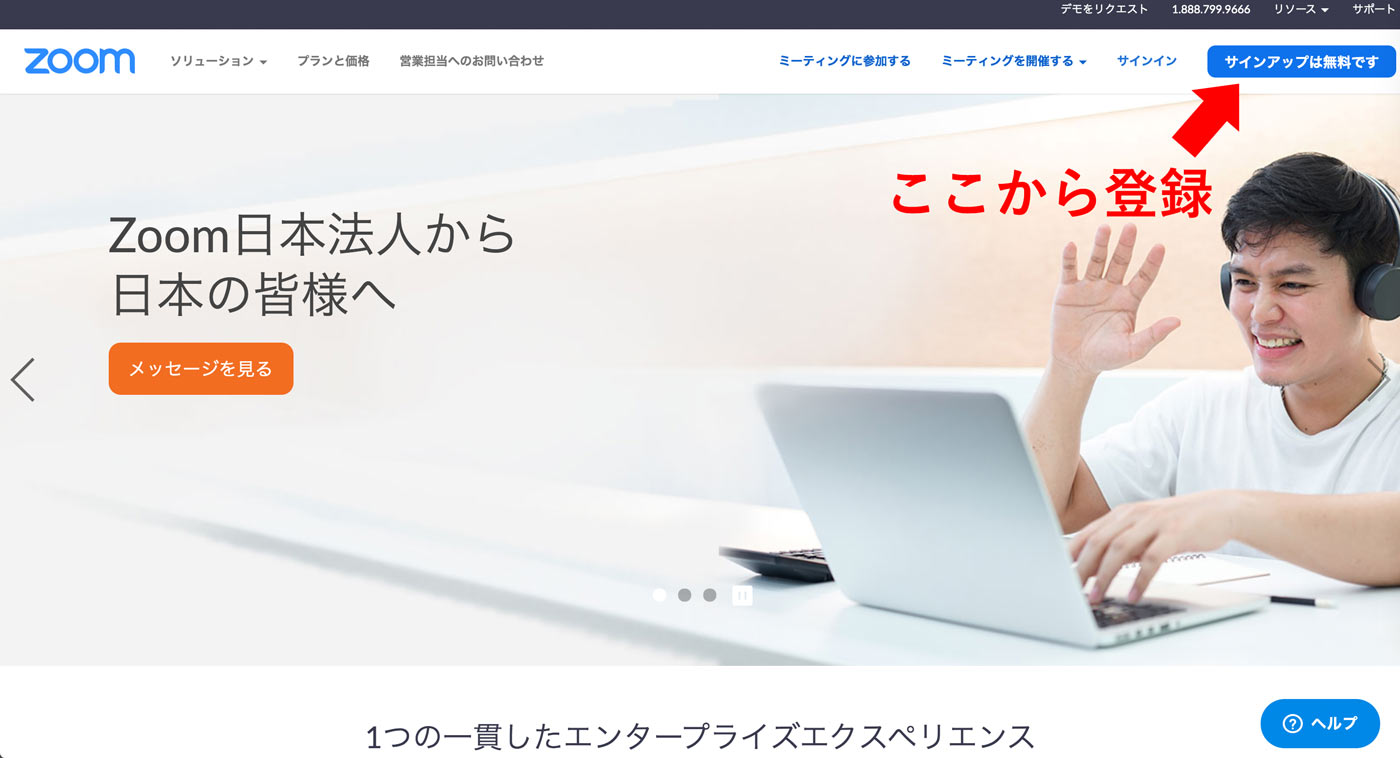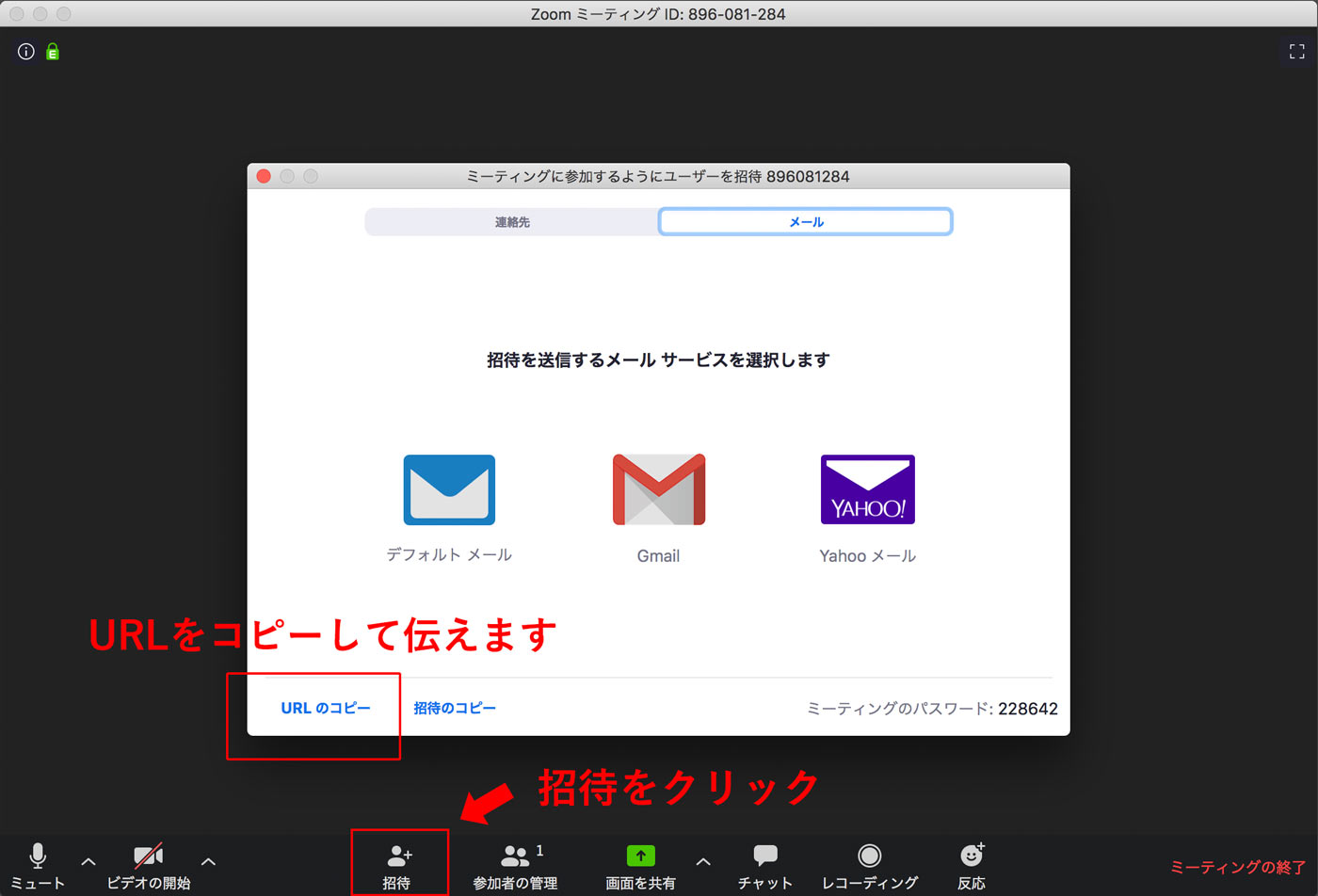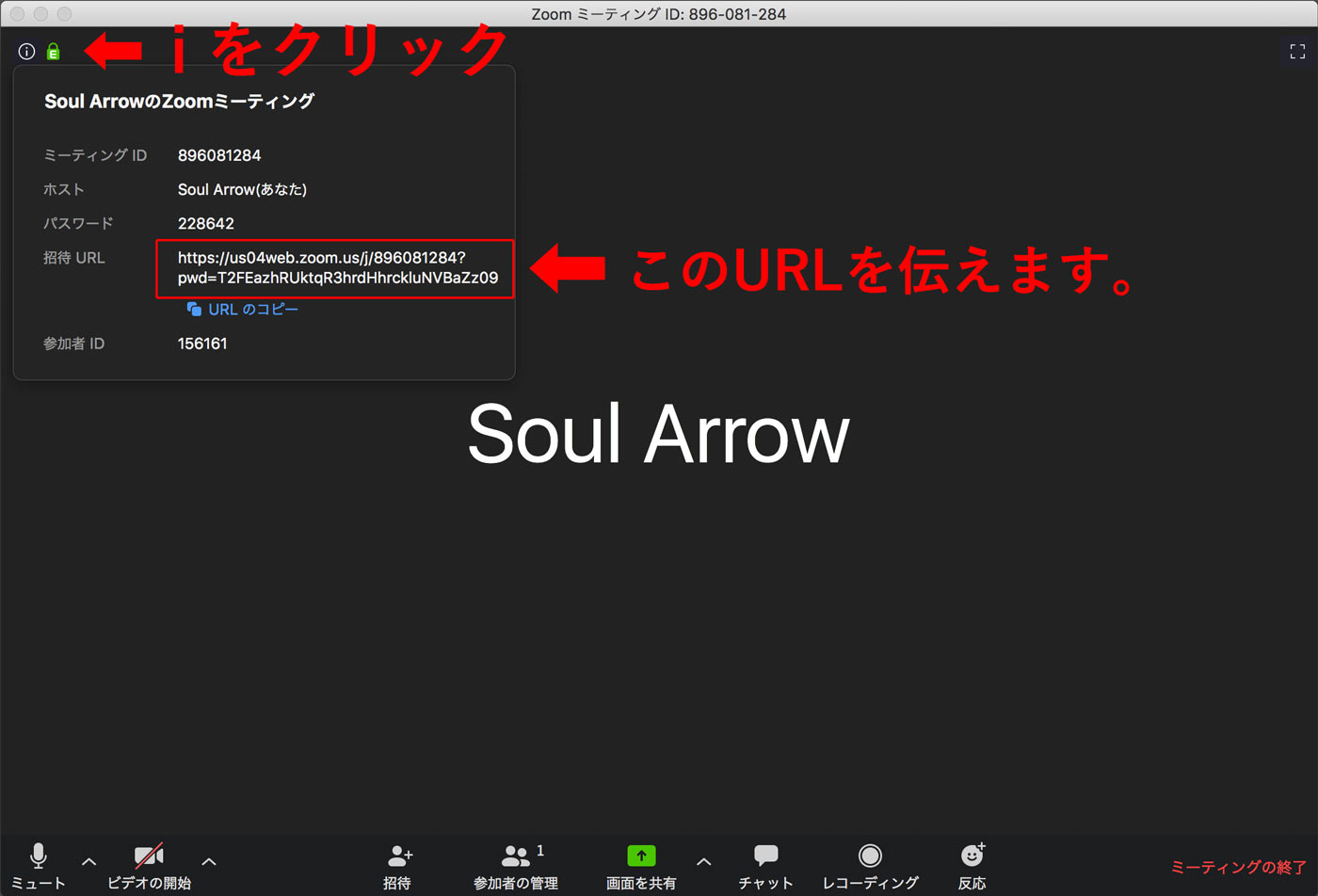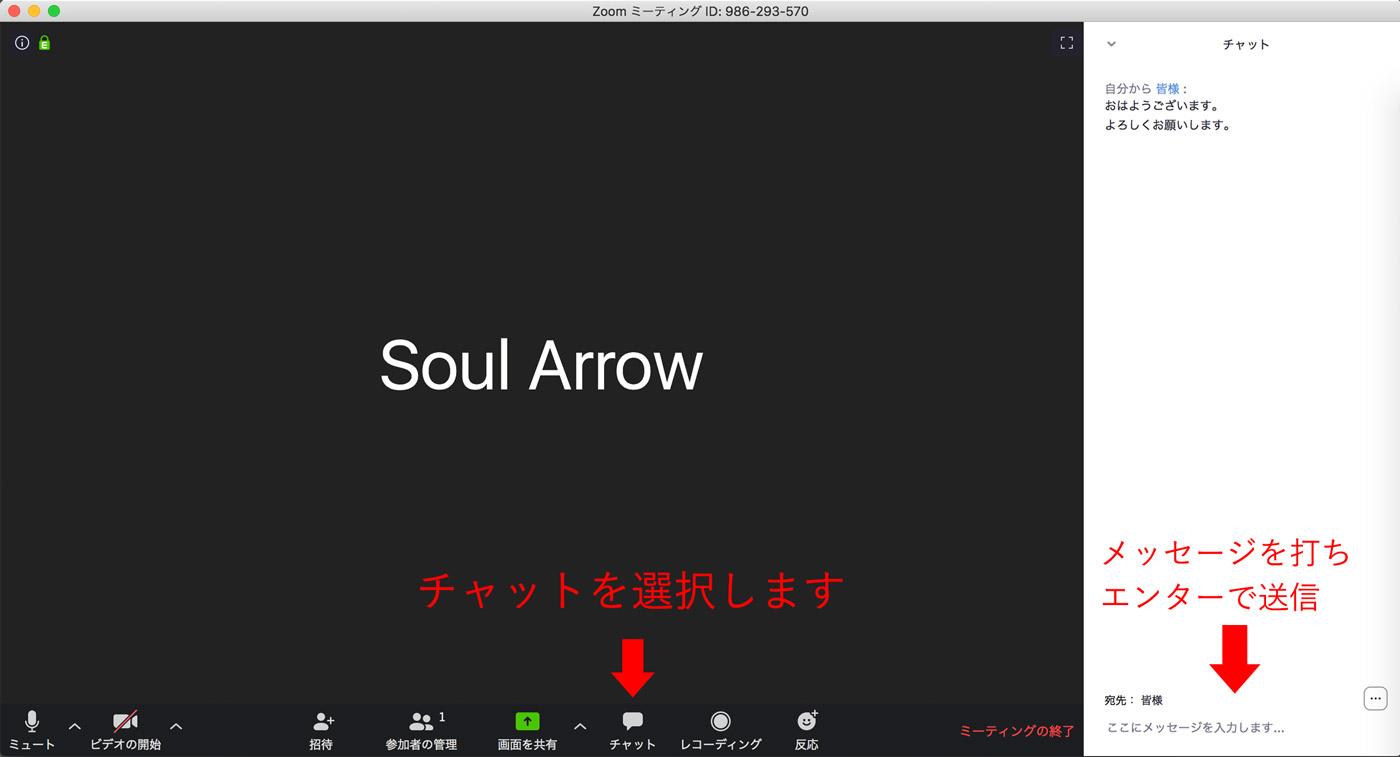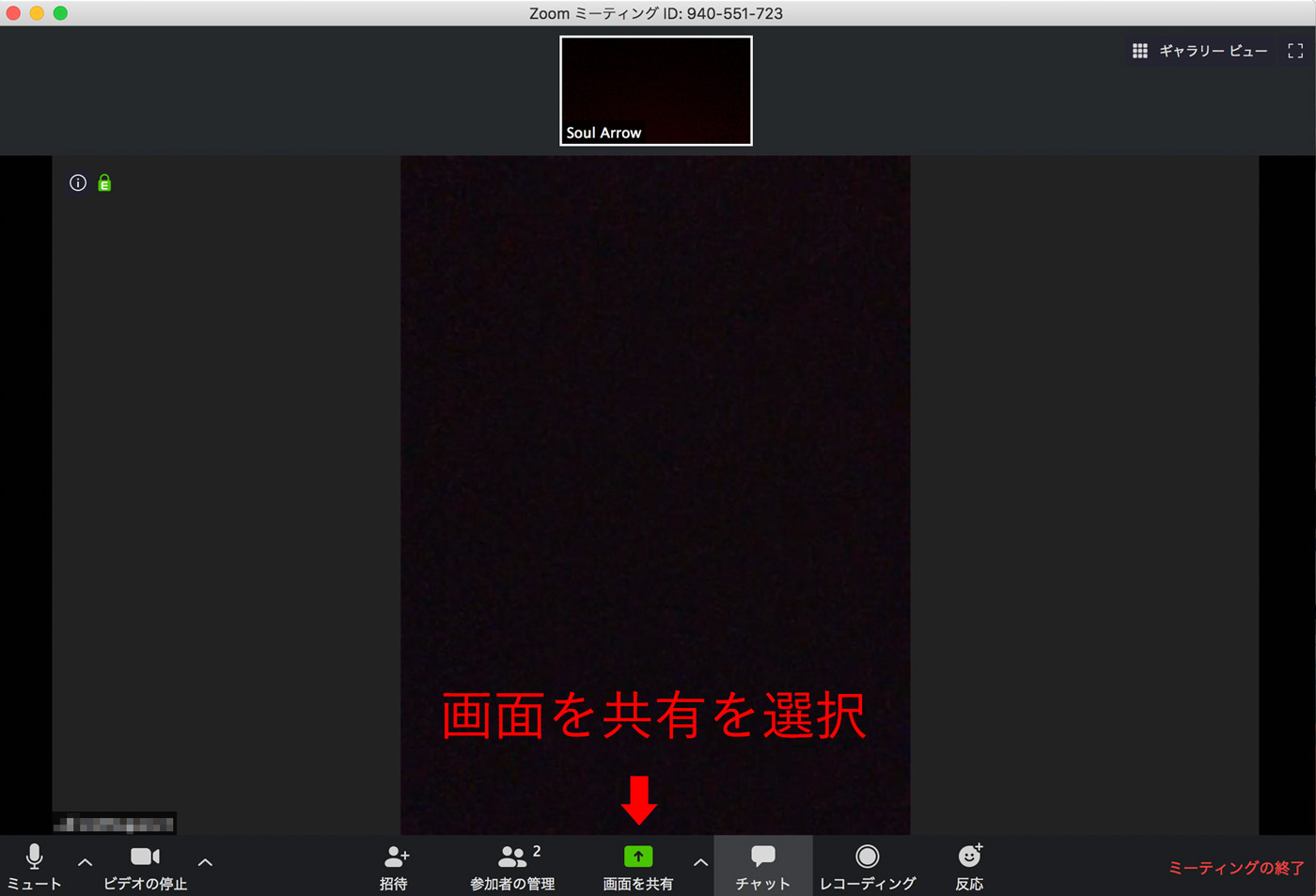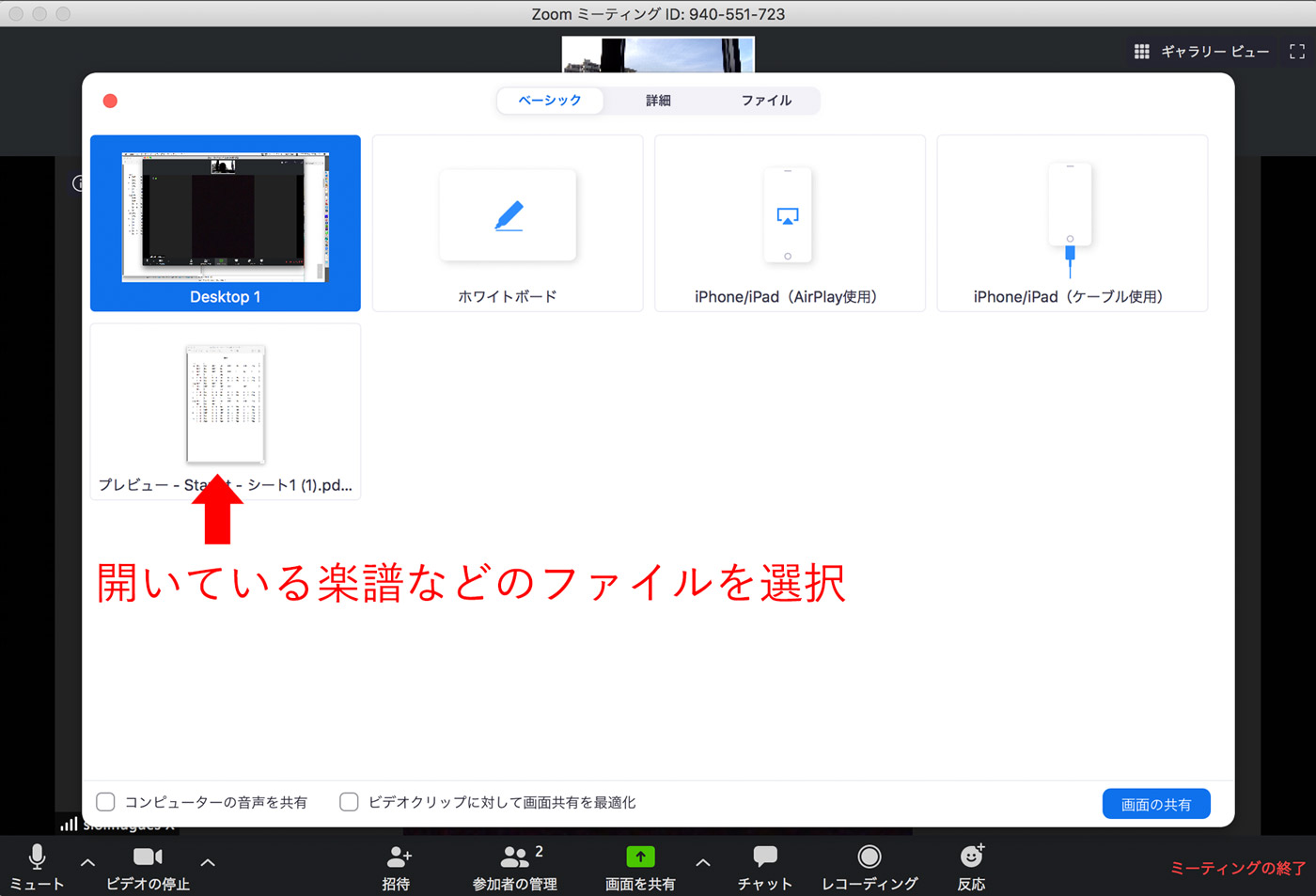Zoomを使用したオンラインレッスン
オンラインミーティングアプリ『Zoom』
インターネットでビデオ通話ができるソフトです。
無料のサービスなので、だれでも簡単に使用できます。
利用登録をしてパソコンにソフトをインストールします。
iPadなどのタブレットやスマートフォンのアプリでも利用可能です。
インターネット環境があればどこでも無料ビデオ通話ができます。
Zoomをダウンロード
「無料サインアップ」を選択し、アカウントを登録します。
続いて、
▸ https://zoom.us/download
こちらから、Zoomのアプリをダウンロードします。
これで準備は完了です。
アプリは講師と生徒の双方とも用意してください。
アカウントは講師側が登録をしていれば、生徒側はアカウントを登録していなくても利用可能です。
ビデオ通話の始め方
ネット回線はADSLやひかり回線を推奨します。
・講師側がZoomアプリを立ち上げます。
メールアドレスとパスワードを入力してサインインします。
「新規ミーティング」を押してミーティングを開始します。
続いて、生徒をミーティングルームに招待します。
「招待」を押してミーティングルームのURLを取得します。
また、左上の「i」ボタンから招待URLを取得することもできます。
この招待URLをメールやLINEなどで生徒に伝えます。
・生徒側は受け取ったURLにアクセスします。
URLをコピーしてsafariやchromeなどのブラウザに貼り付けてアクセスすると確実です。
Zoomのアプリが起動します。
接続すると、自動的にビデオ通話が開始します。
もしも画面に映像が映らない場合は、メニューの「ビデオの停止」になっている場合があるので確認してください。
テキストチャット
会議が繋がっている状態で、テキストによるチャットが可能です。
一時的に音声が出ないとき、文字で表現したい事柄などをテキストチャットで会話することもできます。
画面下段の「チャット」を押すと、テキストチャット画面が開きます。
メッセージ入力欄を選択して、文章を打ち、エンターキーで送信されます。
ファイルの送信
添付ファイルとして、画像や音楽などのファイルを送受信できます。
画面下段の「チャット」を押すと、テキストチャット画面が開きます。
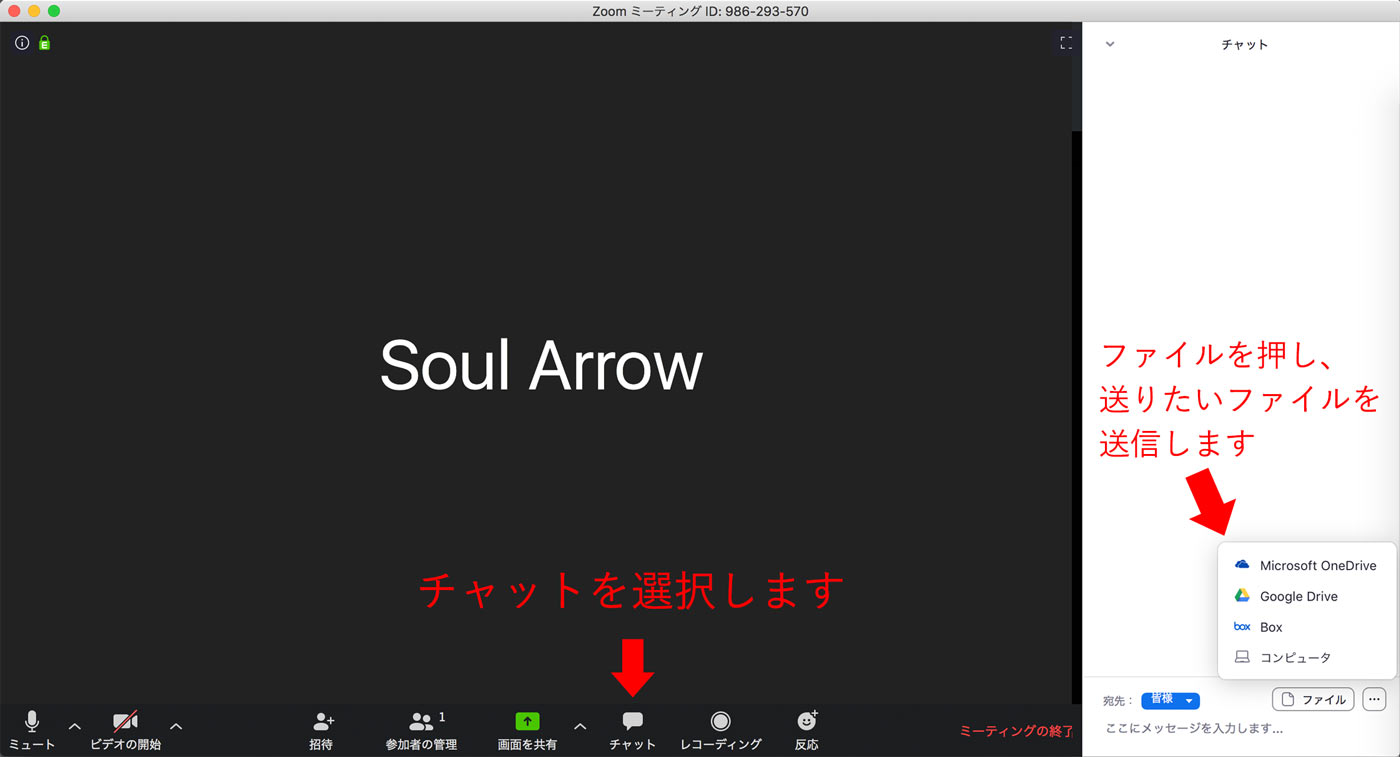
テキストチャット画面下部の「ファイル」を押し、送りたいファイルを選択します。
画面の共有
レッスンに使用する資料、楽譜などを相手にも表示させることができます。
まず事前に共有するファイルを開いておきます。
例えば、楽譜のPDFファイルをプレビューアプリなどで開いておきます。
画面下段の「画面を共有」を選択します。
先ほど開いたファイルを含んだ、共有可能な一覧がでますので、楽譜などのファイルを選択します。
画面が共有した画像に切り替わり、共有を終了するまで相手に表示することができます。
音質の設定
音楽のレッスンなどで音質を重視する場合、ネット回線が安定していれば以下の設定をお試しください。
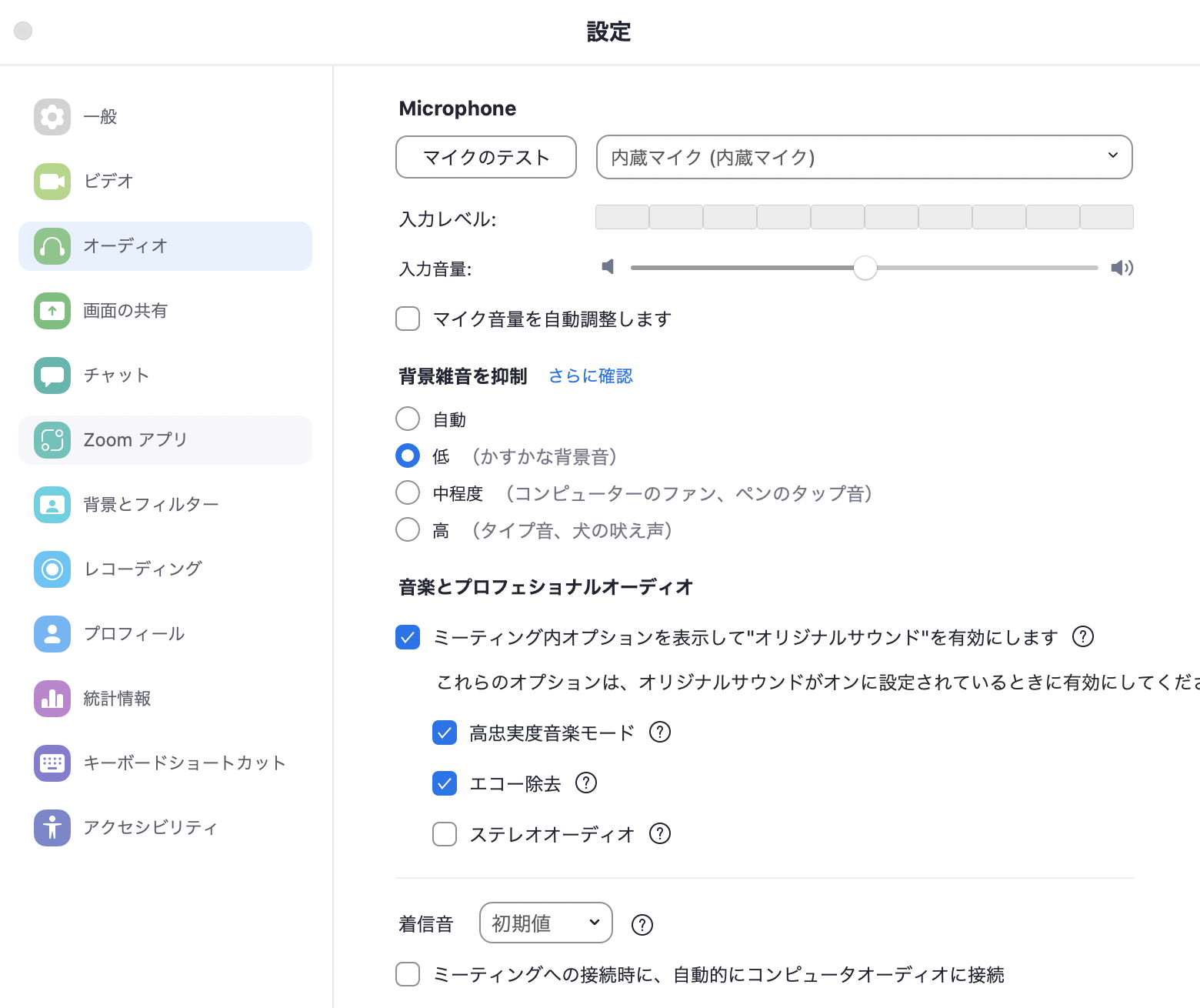
PCのメニューバーのZoom → 設定を開きます。
上記のように「音楽とプロフェッショナルオーディオ」「高忠実度音楽モード」「エコー除去」にチェックします。
静かな室内で使用する際に余計な機能をカットし、音質の向上が望めます。
Zoomを使用するパソコンや端末の環境
使用できないといった場合は、各種オペレーティングシステムでのソフトシステム要件をご確認ください。
Zoomの最新バージョンをダウンロードする前に、お使いのシステムが各要件を満たしていること、最新のオペレーティングシステムであること、製造元の最新のハードウェアドライバがインストールされていることを確認してください。
オンラインレッスンにおすすめのアイテム
外付けのウェブカメラ
パソコンにカメラが内蔵されていない場合、ウェブカメラを用意します。
パソコンやスマホに搭載されたカメラよりも鮮明な映像になります。
また、マイクとヘッドホンがあると、より快適に利用できます。
ヒアラおすすめのウェブカメラをチェック!

Logicool ストリームカム C980
フルHD 1080Pの高画質および 60FPSのなめらかな動画でストリーミング、撮影が可能。
▸ おすすめアイテムの一覧を見る

LOGICOOL ロジクール HDプロ ウェブカム C920t
ロジクールC525に比べて更に高画質、高音質。
鮮やかな色彩と超高精細な画質、臨場感あるデュアルマイク内蔵。
また広角レンズ、オートフォーカス機能搭載のため身振り手振りなど動きを表現するレッスンに最適!
▸ おすすめアイテムの一覧を見る

LOGICOOL ロジクールHDウェブカム C525
パソコン内臓カメラに比べ画質、音声、フォーカスが優れています。
▸ おすすめアイテムの一覧を見る
音楽レッスンをより快適にするために
音楽・楽器のレッスンの場合、会話のためのマイク、楽器を聴かせるためのマイクやライン入力、さらに伴奏などを再生してそれぞれを綺麗に聴かせるためには、オーディオインターフェイスやミキサーを使用するとより快適になります。
ループバック機能を持つネット配信におすすめのオーディオインターフェイス一体型ミキサーが便利です。
ループバック機能を使うと、パソコン内で伴奏などを再生した音源も相手に聴かせることができるので、自分の音声や楽器の音とミックスして聴かせられます。
ミキサーもあることで講師はデモ演奏をより鮮明に伝えられ、生徒は演奏を細かくチェックしてもらうのにオススメの機材です。

YAMAHA AG03
ヤマハ YAMAHA ウェブキャスティングミキサー オーディオインターフェース 3チャンネル AG03 インターネット配信に便利な機能付き。
▸ おすすめアイテムの一覧を見る

ROLAND GO:MIXER
スマートフォン用オーディオインターフェイス
ステレオ録音に対応、8in/2outのスマートフォン専用オーディオインターフェイスです。
▸ おすすめアイテムの一覧を見る